Con las nuevas actualizaciones de los sistemas operativos de los iPhone (iOS 16.1) y de los iPad (iPadOS 16), los padres y madres de familia tienen la posibilidad de aplicar una serie de controles y restricciones en los dispositivos que son usados principalmente por los niños y niñas en casa.
Estos elementos de control parental, que fueron introducidos originalmente en la actualización de iOS 12, recaen en el control del tiempo que los hijos pasan en determinadas secciones del iPhone o iPad además de involucrar aspectos como las notificaciones, restricciones de uso de ciertas aplicaciones, de compras y contenido explícito.
Estos son los pasos que los usuarios deben seguir para utilizar algunas de las características incluidas dentro de los controles parentales de los dispositivos de Apple:
Establecer tiempos de uso para niños
Para que los padres tengan cierto control sobre el tiempo que pasan sus hijos usando los dispositivos deben establecer esta característica desde la función de Family Sharing habilitada en iPhone y iPad.
– Abrir la aplicación de configuración en el dispositivo de los niños.
– Seleccionar la opción Tiempo en pantalla, activar el botón y pulsar el botón de Continuar.
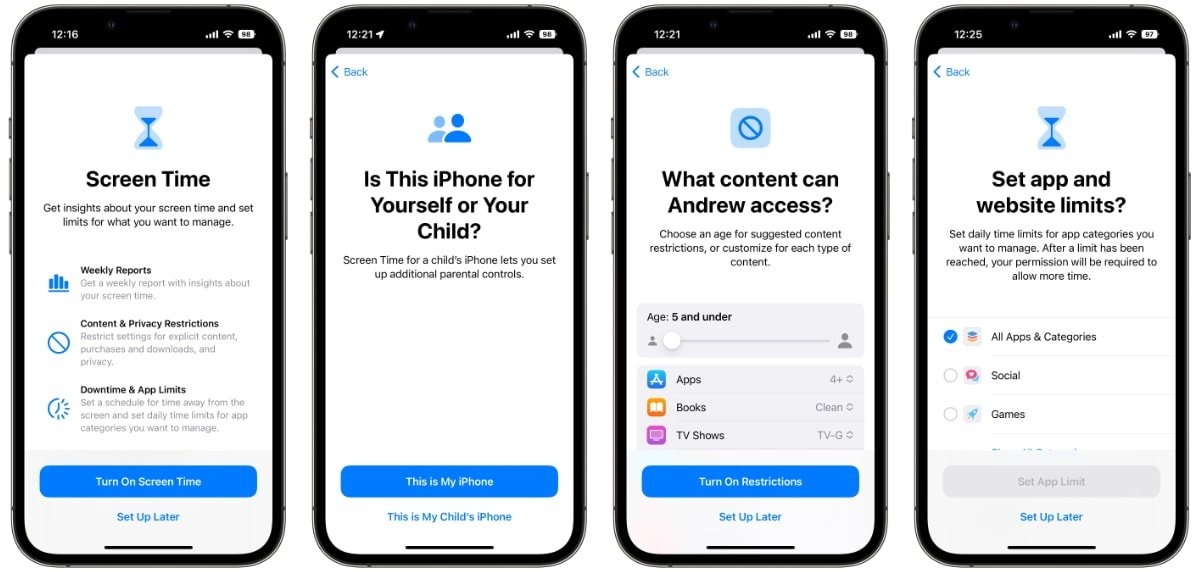 Activar el tiempo en pantalla en un iPhone o iPad (Apple Insider)
Activar el tiempo en pantalla en un iPhone o iPad (Apple Insider)
– Pulsar la opción “Este es el iPhone/iPad de mi hijo”. Los usuarios verán una ventana emergente en la que deberán seleccionar la edad de su hijo o hija a partir de 5 años hasta los 18 años de edad.
– Una vez seleccionada la edad del hijo, se mostrarán opciones como Aplicaciones, Libros, Tv entre otras en las que los padres pueden establecer restricciones.
– Además, aparecerá una barra de desplazamiento en la que se pueden establecer límites de edad en las aplicaciones seleccionadas.
– Una vez establecidas las restricciones, los padres pueden indicar el periodo de tiempo en el que el dispositivo estará inhabilitado para su uso.
– Para asegurarse de que los niños no tendrán la posibilidad de modificar estas características, los padres pueden establecer una clave de acceso a esta sección del dispositivo.
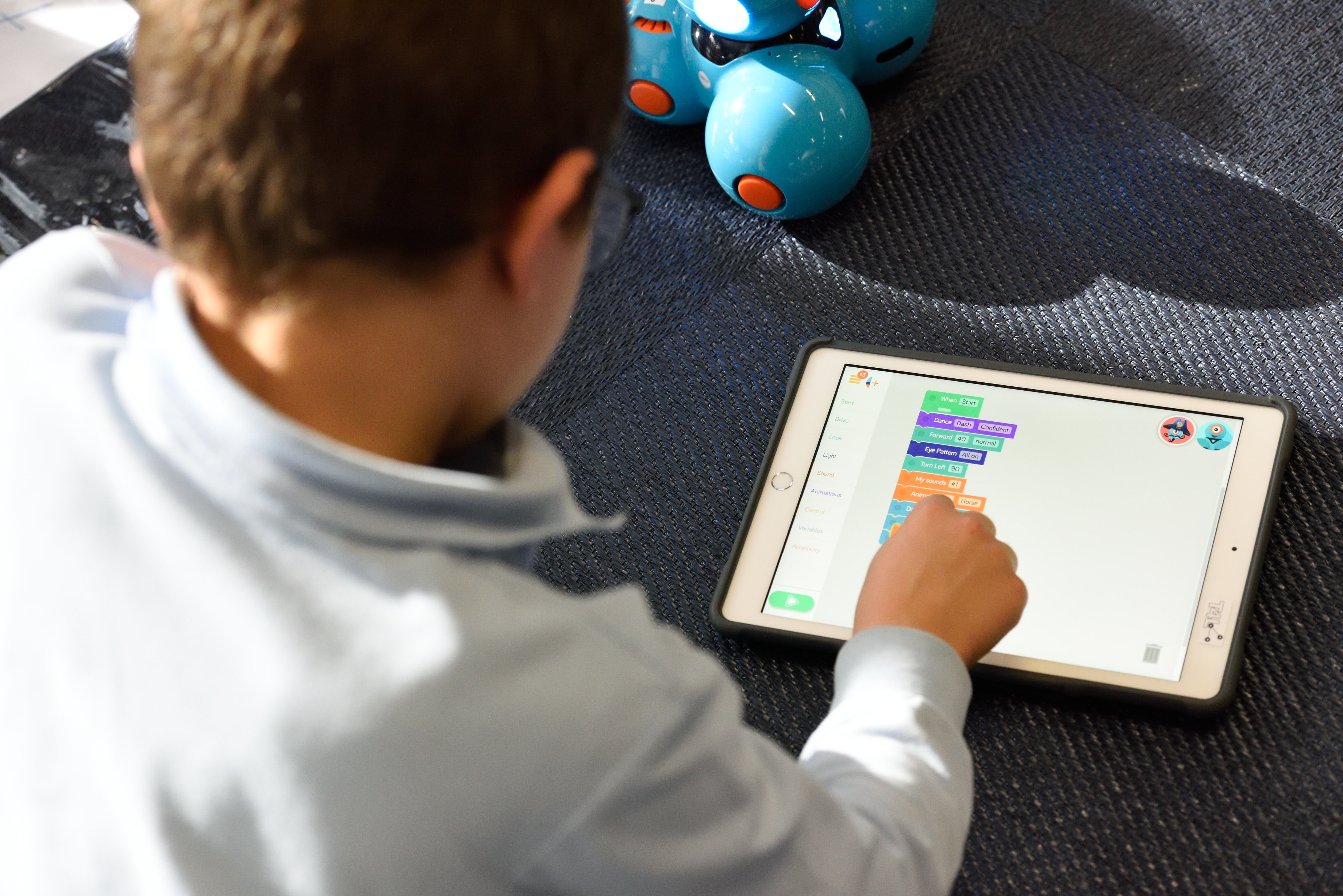 iPhone y iPad tienen opciones para que los padres pongan límites de uso a sus hijos.
iPhone y iPad tienen opciones para que los padres pongan límites de uso a sus hijos.
Si el dispositivo del niño está conectado a alguno que pertenezca a sus padres, ellos podrán establecer estos tiempos de forma remota usando la función de Family Sharing desde sus teléfonos o iPad.
Límites en aplicaciones para menores de edad
Otra de las funciones de control parental de los iPhone y los iPad es que los padres pueden establecer límites de uso en aplicaciones específicas que están instaladas dentro de un dispositivo.
Para activarlas, los padres tienen que seguir estos pasos:
– Abrir la aplicación de Configuración.
– Seleccionar la opción de Límite de Aplicaciones.
– Desde esta función, los padres pueden establecer límites para aplicaciones en específico o por categorías como juegos y sitios web.
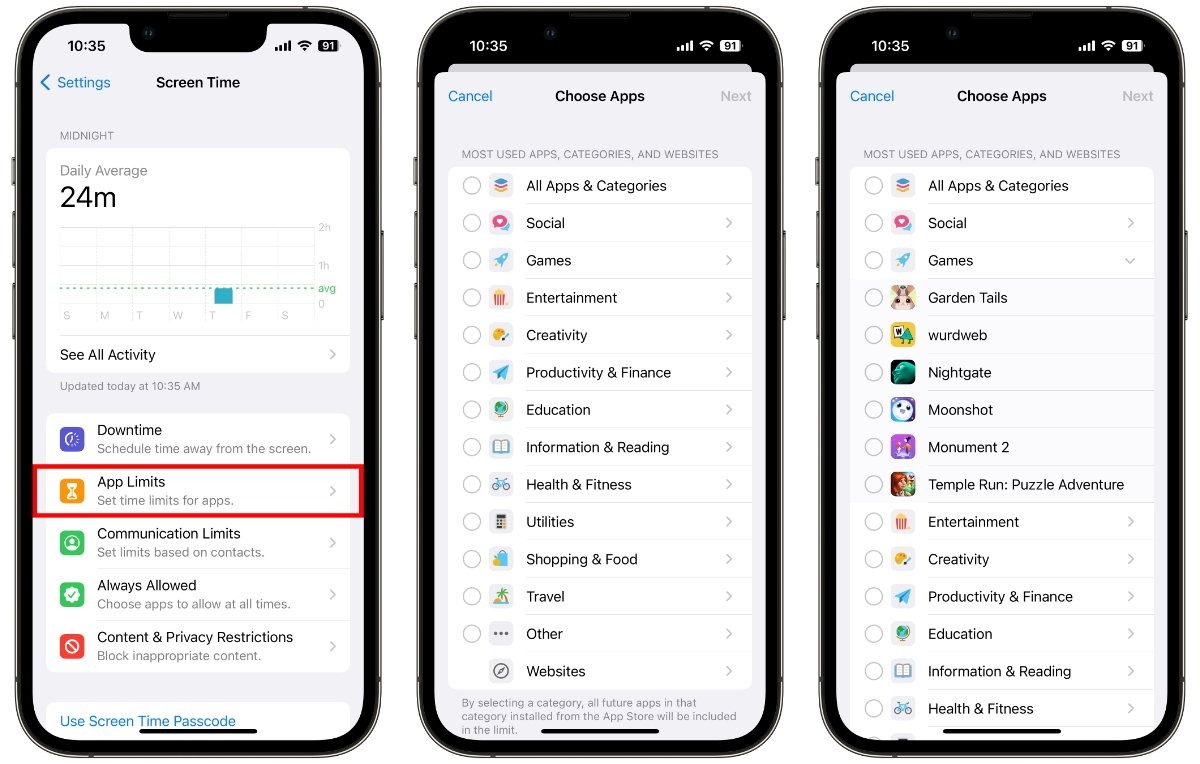 Establecer límites en aplicaciones y sitios web en iPhone. (Apple Insider)
Establecer límites en aplicaciones y sitios web en iPhone. (Apple Insider)
En el caso de que los padres seleccionen una categoría como Juegos o Entretenimiento y establecer límites para toda aquellas que estén incluidas dentro, no solo se estará limitando las que están instaladas dentro del dispositivo en ese momento, sino todas las que podrán ser instaladas en el futuro usando la App Store.
Restricciones de contenido y privacidad
Los padres también tienen una opción que evita que los niños puedan realizar compras dentro de aplicaciones como juegos, además de instalar o eliminar aplicaciones.
Para acceder a esta función, los padres deben:
– Abrir la aplicación de Configuración y pulsar Tiempo en Pantalla.
– Pulsar la opción Restricciones de Contenido y Privacidad e ingresar el código de acceso en caso de que haya sido establecido con anterioridad.
– Activar el botón de Restricciones de Contenido y Privacidad si no está encendido.
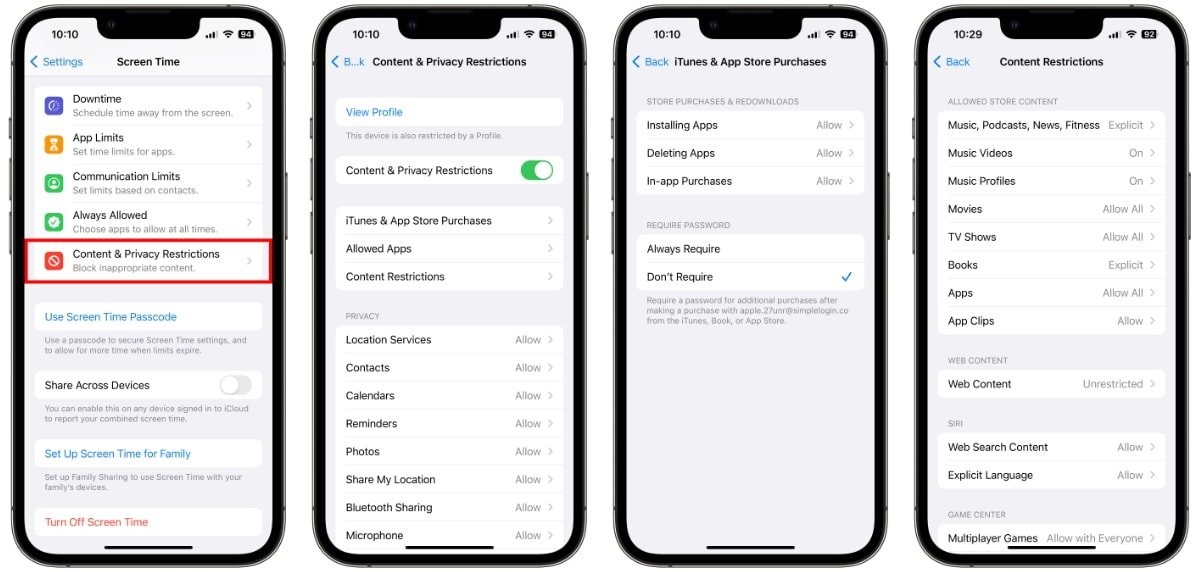 Establecer restricciones de contenido y privacidad en iPhone o iPad (Apple Insider)
Establecer restricciones de contenido y privacidad en iPhone o iPad (Apple Insider)
– Seleccionar la opción de Compras en App Store y iTunes. Una vez hecho, seleccionar las opciones de Permitir o No permitir en las diferentes configuraciones.
Dentro de las funciones que se pueden desactivar están algunas que tiene el dispositivo como AirDrop, SharePlay, Wallet, entre otras.
Además, como parte de las restricciones, los padres pueden prohibir el acceso a cualquier contenido adulto explícito como música, podcasts o noticias. Otras secciones dentro de la opción pueden hacer que solo puedan reproducirse videos calificados para ciertas edades y limitar sitios web para adultos en Safari.





